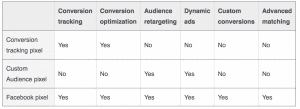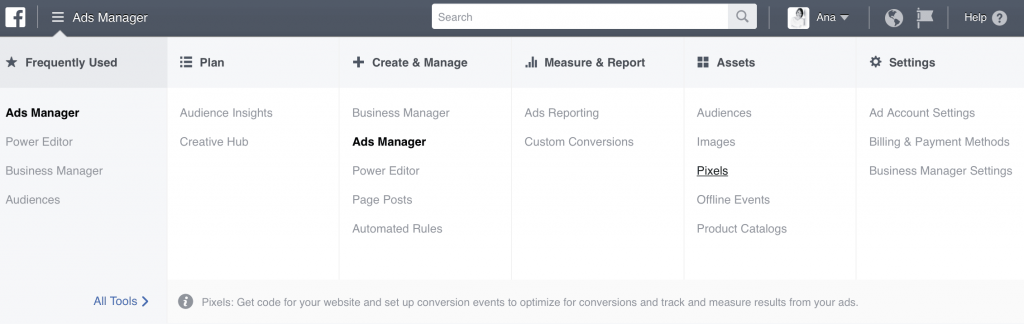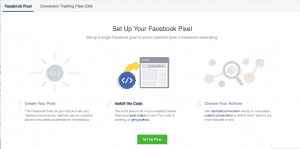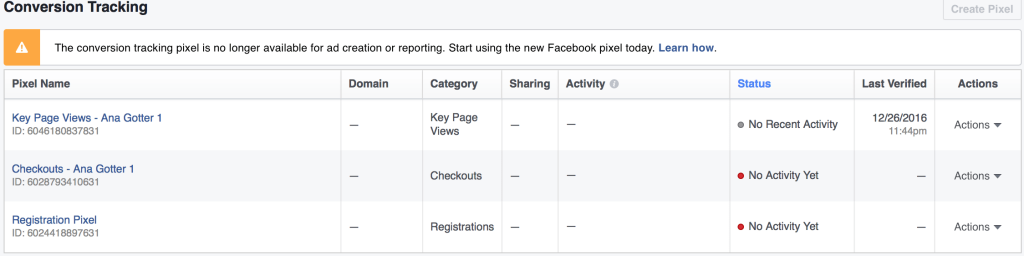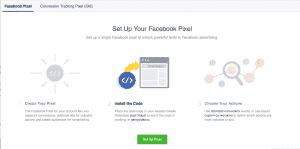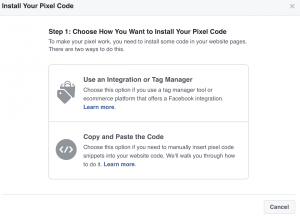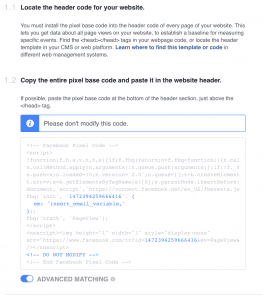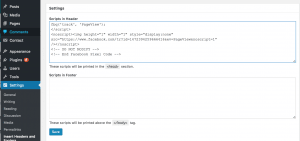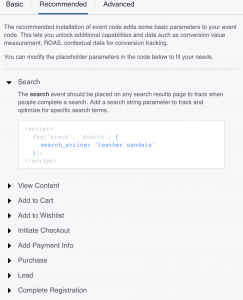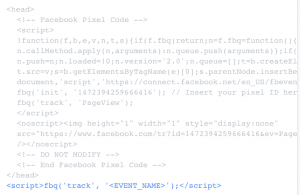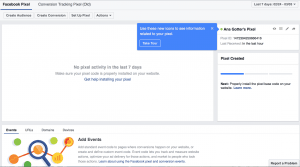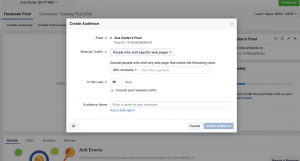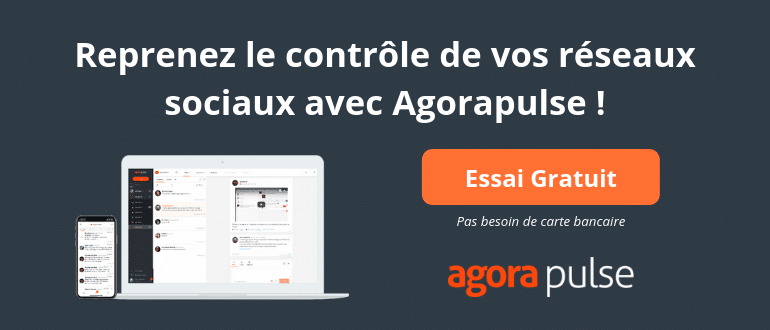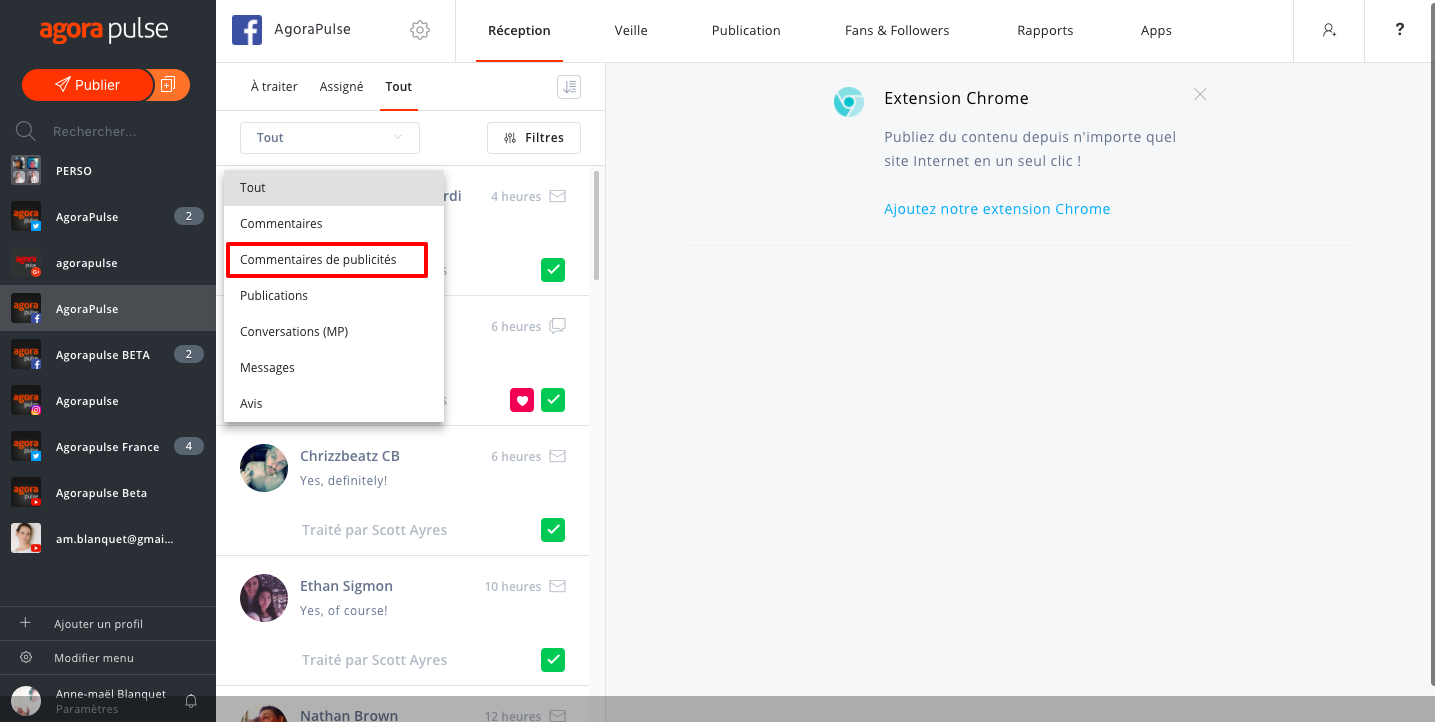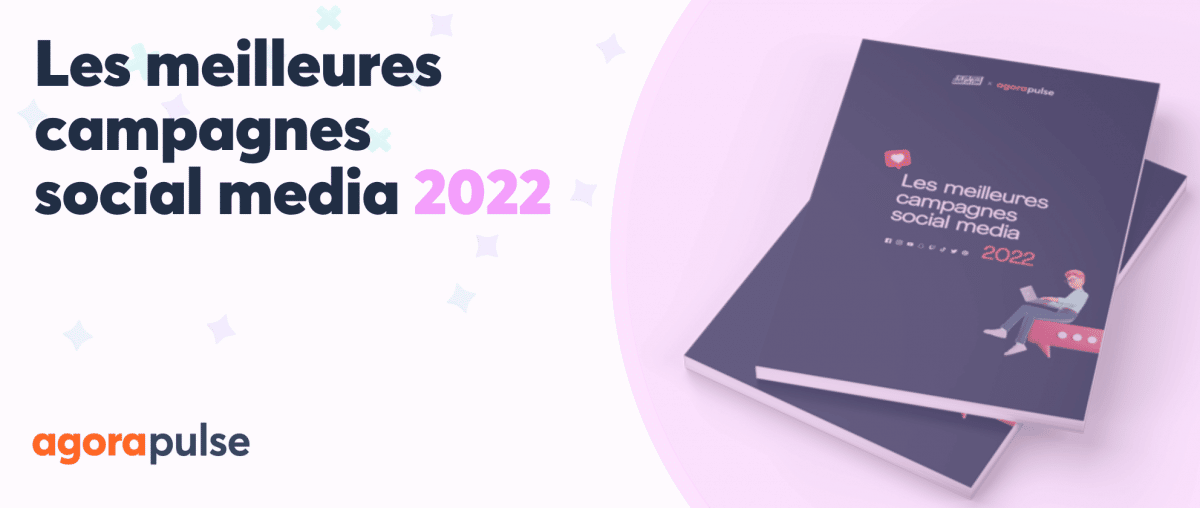Le pixel Facebook est éminemment important pour le marketing sur Facebook pour de nombreuses entreprises. Ce fameux pixel suit le comportement des utilisateurs une fois que ceux-ci ont cliqué sur votre publicité. Cela vous permet donc ensuite d’utiliser ces données de comportement pour faire notamment du retargeting.
Désormais, nous avons un nouveau pixel de tracking qui combine les deux !
Du coup, les anciens pixels sont devenus obsolètes. Il faudra maintenant utiliser le nouveau pixel pour diffuser ses publicités.
Dans cet article, nous allons voir ensemble ce que vous devez savoir sur ce fameux nouveau pixel et ce qui change par rapport aux anciens, y compris pour son implémentation.
Qu’est-ce que le nouveau pixel Facebook ?
Facebook a mis en ligne la nouvelle version du pixel de tracking fin 2015, mais ils ne se sont mis aux normes avec le nouveau pixel obligatoire au 15 février 2017. Pourtant, de nombreuses entreprises et spécialistes du marketing n’ont pas encore fait de transition vers ce nouveau pixel. Certains préféraient l’ancien pixel et d’autres ne voulaient pas se prendre la tête à en créer un nouveau.
Il est temps d’uniformiser tout cela et de n’utiliser qu’un seul pixel
Rassurez-vous, vous pouvez toujours accéder aux informations de vos anciens pixels, vous ne pouvez juste plus les utiliser pour tracker ou créer des publicités.
Le nouveau pixel combine à la fois le pixel de conversion et le pixel d’audience en un seul pixel «basique» appelé «le pixel de Facebook». Ce pixel fait tout ce que les anciens pixels faisaient, y compris la création de publicités dynamiques. Vous pouvez utiliser des fonctionnalités comme “advanced matching”, “custom conversions” ou encore “conversion optimization”.
Ce tableau montre la combinaison des fonctionnalités que propose le nouveau pixel Facebook.
Comment puis-je savoir si je peux l’utiliser ?
Depuis que Facebook a annoncé que les anciens pixels ne fonctionneraient plus, j’ai eu beaucoup de mails de clients qui demandaient s’ils avaient l’ancien ou le nouveau pixel.
Question simple, réponse simple : accédez à votre interface de gestion des publicités et cliquez sur la section “Pixels”, placée sous la catégorie “Ressources”.
Après avoir fait tout cela, vous verrez deux onglets différents :
– Le premier concerne le nouveau pixel
– Le second concerne les anciens pixels.
Par ailleurs, c’est ici que vous pourrez consulter vos anciens pixels si vous le souhaitez.
Si vous n’avez pas encore créé de nouveau pixel, vous serez invité à le faire. Comme vous ne disposez que d’un pixel par compte, si vous ne le voyez pas c’est que vous ne l’avez pas encore créé.
Les différences entre le nouveau et l’ancien pixel
La plus grande différence est assez évidente. Désormais, vous n’installez plus qu’un seul pixel sur la page de votre site. Avant, vous pouviez en créer plusieurs. Ce changement a été fait pour améliorer l’optimisation des conversions depuis Facebook.
Maintenant, au lieu de créer plusieurs pixels pour suivre différents types de conversions, vous allez placer des codes d’événements standards (ou événements personnalisés) sur des pages Web spécifiques. Cela vous permettra de suivre avec précision différents types de conversions comme les ventes, les inscriptions, etc.
Certains commerçants et entreprises n’ont pas vraiment aimé cette nouvelle version. Selon eux, il est plus difficile de suivre leurs différents leviers de conversions.
En réalité, ce nouveau pixel offre beaucoup d’avantages aux annonceurs et aux entreprises, notamment sa simplicité d’utilisation.
Comment installer le nouveau Pixel Facebook de conversion
Pour créer votre nouveau pixel Facebook, accédez au menu de votre Gestionnaire de publicités et retournez, comme dit précédemment, dans la section “Pixels” placée sous la catégorie “Ressources”. Cliquez ensuite sur “Créer un pixel”.
On vous demandera comment vous souhaitez installer le pixel sur votre site. Vous pouvez choisir l’intégration ou utiliser un tag, ou encore de copier/coller le code du pixel dans le code de votre site internet. Pour cet exemple, nous allons copier/coller le code du pixel dans le code d’un site.
Sur l’écran suivant, copiez le code du pixel que Facebook vous donne.
Trouvez ensuite dans votre code de site internet la partie header et collez le code du pixel directement dedans. Vous pouvez voir comment trouver le header de votre site ici.
Pour les sites WordPress, il existe plusieurs plugins qui facilitent l’installation du pixel Facebook. Vous pouvez installer le plugin Insert Header et Footers Plugin par exemple.
Allez dans les paramètres du plugin et collez le script directement dans la zone “Script” du header. D’autres plugins WordPress existent : Facebook Conversion Pixel et Pixel Caffeine : J’ai utilisé les deux.
Installer des codes d’événements
Après avoir installé votre pixel, vous pourrez installer des codes d’événement. Ceux-ci vous aideront à suivre des événements spécifiques sur différentes pages. Placez un code “Ajouter au panier” sur les pages de produit par exemple, ou un code d’achat sur votre page “Merci de votre commande!”.
Vous devez coller ces extraits de code entre les baliseset, comme indiqué dans l’exemple ci-dessous.
Vérification du pixel
Après avoir configuré votre pixel, Facebook vous demandera de le vérifier. Pour ce faire, rendez-vous sur l’onglet Pixels dans votre gestionnaire de publicités. Raffraichissez la page. Si votre écran est identique à celui juste avant, c’est que quelque chose n’a pas bien fonctionné. Recommencez alors le processus. Si cela fonctionne, vous verrez la page de votre nouveau pixel.
À partir de cette page, vous pouvez créer une audience personnalisée, suivre les conversions et obtenir de nouveaux codes d’événement pour les ajouter à votre pixel.
Que faire si j’utilise des services de publicités tierces ?
De nombreux services tiers utilisent depuis longtemps le nouveau pixel de conversion Facebook. La plupart de ceux que j’ai contactés ont déclaré que leurs plateformes utilisaient bien le nouveau pixel.
Si vous ne savez pas si le service tiers que vous utilisez s’est adapté à la nouvelle plateforme, regardez les analytics d’une nouvelle campagne et ceux du service tiers. S’il y a des anomalies, contactez leurs service pour plus d’assistance.
Dernières précautions
Vous utilisez peut-être déjà le nouveau pixel Facebook, et si ce n’est pas le cas, sachez qu’il est vraiment facile à installer. Il est plus pratique, vous n’avez qu’à installer un seul pixel au lieu d’en créer plusieurs avec des objectifs différents.
Et rappelez-vous, indépendamment des changements de pixels et du gestionnaire de publicités que vous utilisez, le tableau de bord Agorapulse continue évidemment de collecter chaque commentaires sur vos publicités Facebook pour que vous puissiez les surveiller et répondre aux internautes.
Alors, qu’en pensez vous ? Aimez-vous le pixel de conversion Facebook ? Laissez-nous un commentaire !